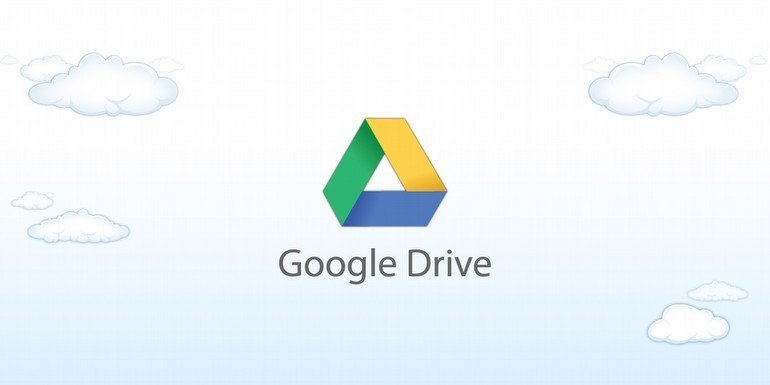Google Drive nasıl kullanılır? Google Drive’a nasıl dosya yüklenir? Bilgisayara Google Drive Kurma nasıl yapılır?
Google Drive Nasıl Kullanılır?
Google Drive’ı zaten biliyor olabilirsiniz ve cep telefonunuz Android işletim sistemine sahipse, zaten kullanıyor olabilirsiniz. Google Drive’ı kullanıyor olsanız da, tüm özelliklerine ne kadar hakim olup olmadığınızı bu anlattıklarımızdan yola çıkarak tartabilirsiniz.
Google Drive, tüm dosyalarınızı depolayacağınız bir bulut sistemidir. Belirli bir depolama alanına kadar ücretsiz yararlanma hakkı sunarken, daha fazlasını istiyorsanız bir miktar ücret ödeyerek kullanım alanınızı arttırabilirsiniz.
Bilgisayara Google Drive Kurma
Bilgisayara Google Drive kurma için, aşağıdaki adımları izleyebilirsiniz.
- Google Drive sayfasına tıklayarak bilgisayarınıza indirin.
- Kurulum talimatlarını tamamlayın.
- Google Drive’a Google oturumunuz ile giriş yapın.
Mac Google Drive Kurma
Mac Google Drive kurma için aşağıdaki adımları izleyin.
- Buraya tıklayarak Google Drive’ı Mac bilgisayarınıza indirin.
- Kurulum talimatlarını tamamlayın.
- Google Drive’a Google oturumunuz ile giriş yapın.
Google Drive’a Dosya Yükleme Nasıl Yapılır?
Google Drive’a dosya yükleme nasıl yapılır öğrenmek istiyorsanız, aşağıdaki adımları takip edebilirsiniz.
Telefonunuzdan dosya yüklemek için;
- iOS ya da Android cihazınızdan Google Drive uygulamasına giriş yapın.
- + simgesine basarak istediğiniz dosyayı yükleyin.
- Yükleme yaparken Wi-Fi’a bağlı olursanız daha hızlı bir yükleme gerçekleştirebilirsiniz. Eğer mobil internet üzerinden yükleme yapacaksanız, ayarlara gidip bunu değiştirmelisiniz.
Google Drive Dosya İndirme Nasıl Yapılır?
Google Drive dosya indirme için, web üzerinden giriş yapıyorsanız indirmek istediğiniz dosyaya sağ tıklayarak indir seçeneğine basabilirsiniz. Android telefonunuzdan indirme yapmak için 3 noktalı simgeye basarak indirebilirsiniz. iPhone telefonunuzdan indirmek için önce aç seçeneğine, sonra dosyalara kaydet’e basmalısınız.
Dosyaları Google Drive ile Senkronize Etme
Dosyaları Google Drive ile senkronize etme için, öncelikle uygulamayı bilgisayarınıza yüklemelisiniz. Ardından senkronize etmek istediğiniz dosyaya sağ tıklayarak “senkronize et ya da yedekle”ye basmalısınız.
Google Drive Dosya Paylaşma
Google Drive dosya paylaşma için aşağıdaki adımları takip edebilirsiniz
Web Üzerinden Google Drive’dan Dosya Paylaşma
- Paylaşacağınız dosyaya sağ tıklayın.
- Paylaş’a basın.
- Paylaşacağınız kişinin bilgilerini girin. Paylaşacağınız kişiler klasörlere sizin gibi erişebilir, değişiklikler yapabilir.
Uygulama Üzerinden Google Drive’dan Dosya Paylaşma
- Uygulamayı açın.
- Paylaşacağınız dosyaya basın.
- Dosyanın yanındaki 3 nokta simgesine basın.
- Paylaş’a basın.
- Paylaşacağınız kişilerin bilgilerini girin.
Google Drive Klasör Rengi Değiştirme
Google Drive klasör rengi değiştirme için aşağıdaki adımları izleyebilirsiniz.
- Telefonunuzdan uygulamayı açın.
- 3 nokta simgesine basın.
- Rengi değiştir’e basın.
Google Drive Dosyaları PDF’e Dönüştürme
Google Drive dosyaları PDF dönüştürme için aşağıdaki adımları takip edin.
- Telefonunuzdan uygulamaya girin.
- PDF’e dönüştürülecek dosyayı açın.
- Sağ tarafta bulunan 3 nokta simgesine basın.
- Paylaş ve dışa aktar’ı seçin.
- Farklı kaydet’e tıklayın.
- Dosya türü olarak PDF’e tıklayın.
Google Drive ile Belge Tarama
Google Drive ile belge tarama için aşağıdaki adımları izleyin.
- Telefonunuzdan uygulamayı açın.
- Sağ altta bulunan + simgesine tıklayın.
- Tara’ya basın.
- Taranacak belgenin ya da fotoğrafın fotoğrafını çekin.
Sizin için hazırladığımız tüm yazılara ve videolara ulaşmak için tıklayın!